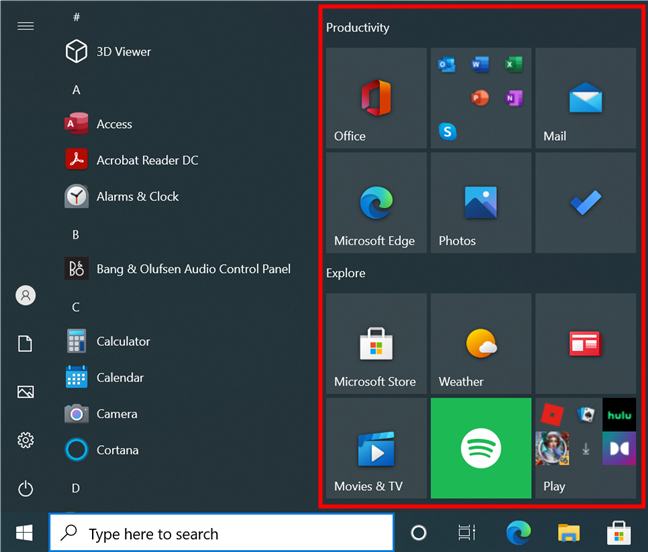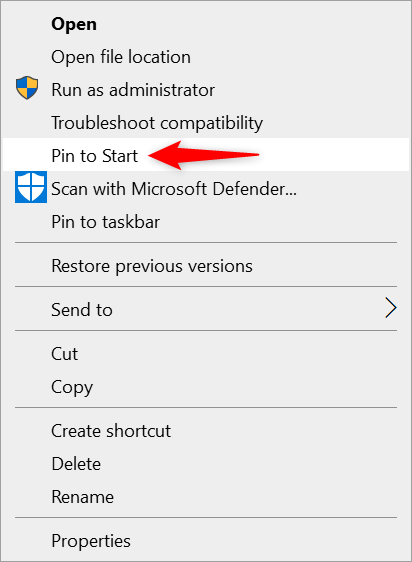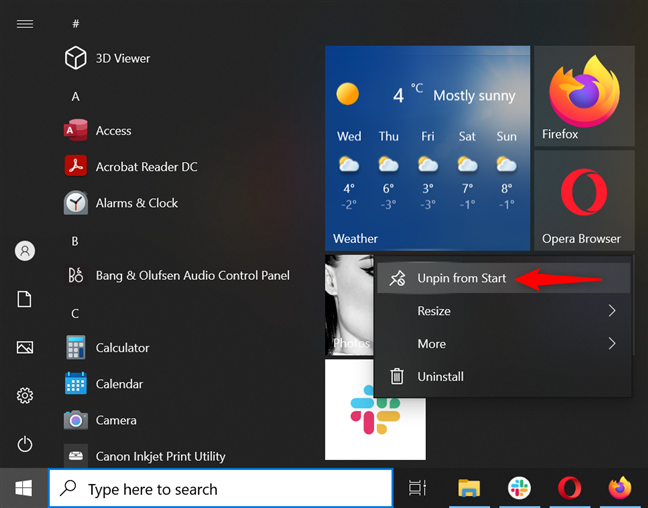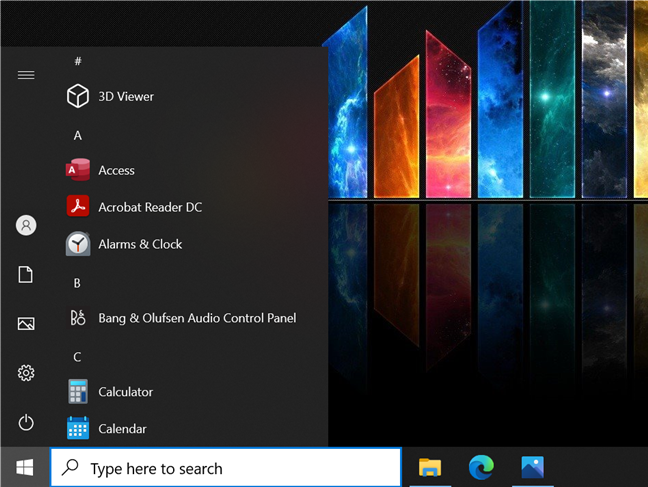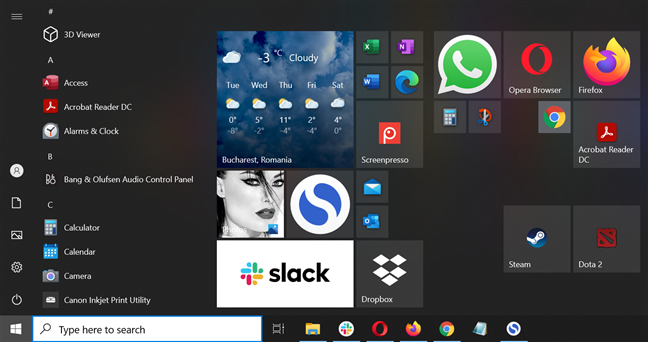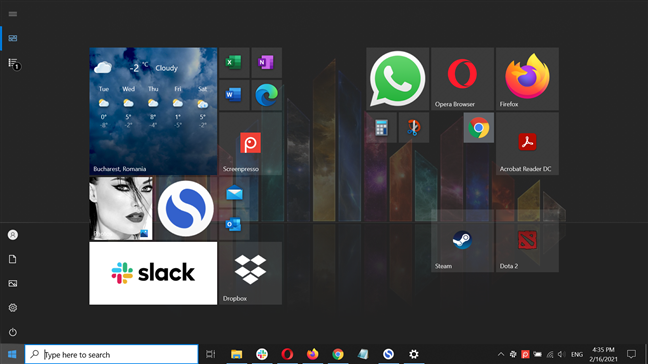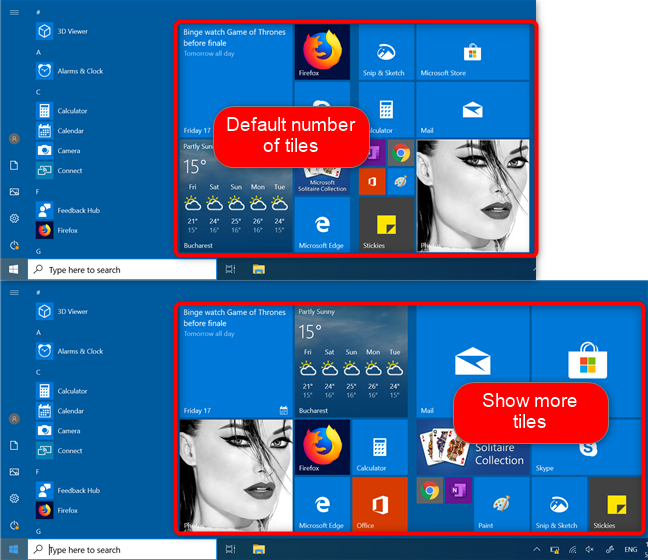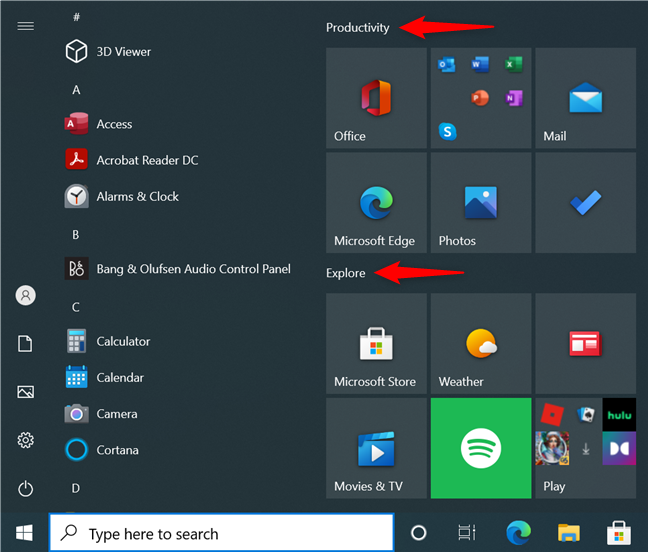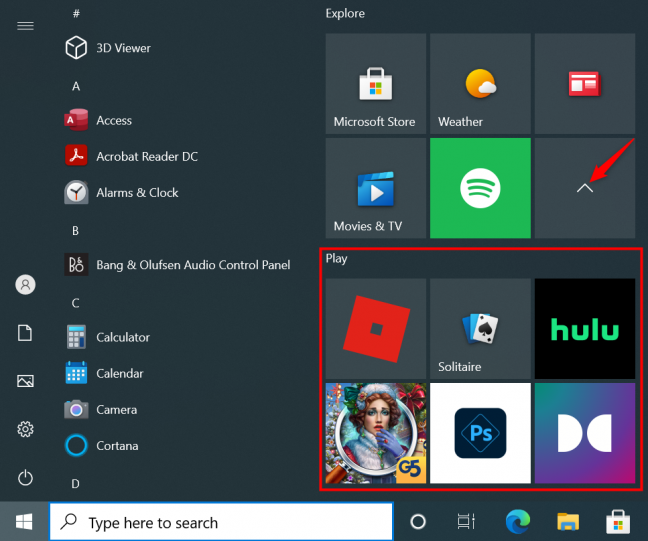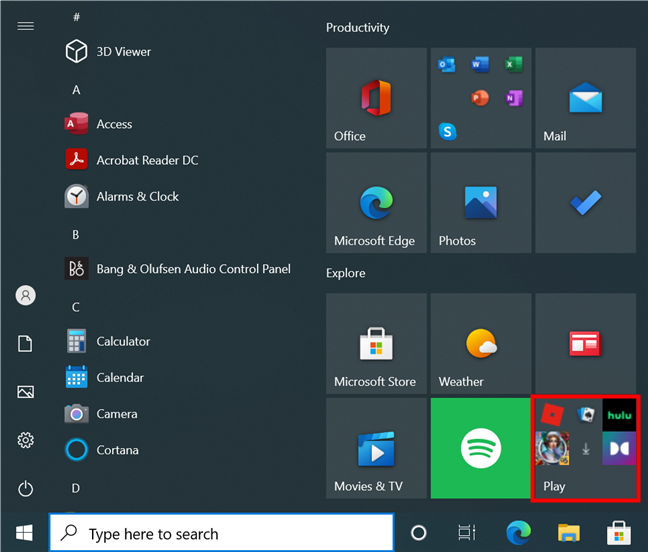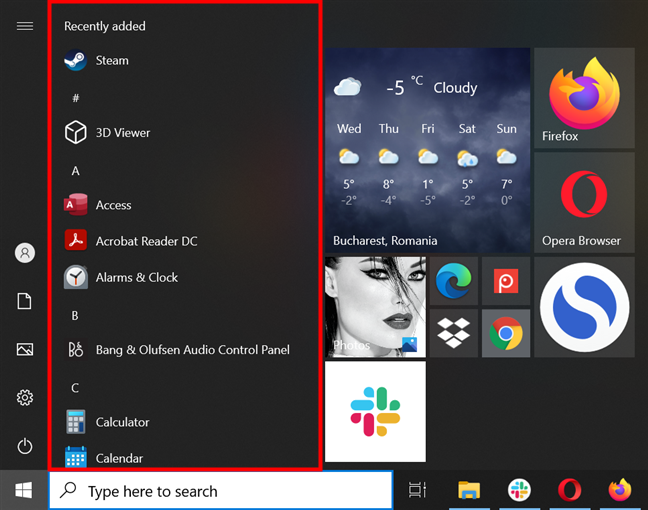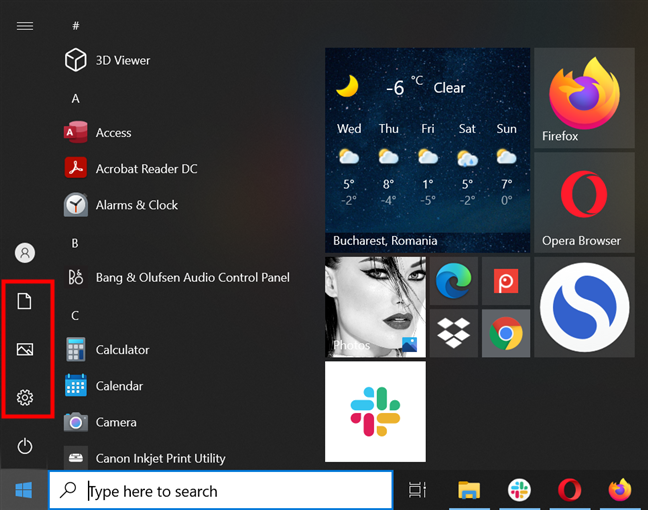Sapevi che puoi personalizzare il menu Start di Windows 10 in modo che appaia come desideri? Il menu Start di Windows ha subito molte modifiche durante gli oltre venticinque anni in cui è in circolazione. Tuttavia, a differenza delle versioni precedenti, il menu Start di Windows 10 è versatile e puoi decidere tutto al riguardo, dalle dimensioni al modo in cui è organizzato e agli elementi visualizzati. Che tu lo voglia a schermo intero o preferisca un menu Start classico di Windows 10 , come quello di Windows 7, questa guida fornisce tutte le risposte di cui hai bisogno. Continua a leggere per scoprire tutti i diversi modi in cui puoi organizzare e modificare il menu Start di Windows 10 in base alle tue esigenze e preferenze:
Contenuti
- 1. Aggiungi e sblocca riquadri e collegamenti al menu Start
- 2. Ricrea il classico menu Start in Windows 10
- 3. Ridimensiona il menu Start di Windows 10
- 4. Utilizzare un menu Start a schermo intero in Windows 10
- 5. Ridimensiona i riquadri del menu Start di Windows 10
- 6. Modifica il menu Start di Windows 10 facendo in modo che mostri più riquadri
- 7. Organizza i riquadri del menu Start di Windows 10 in gruppi e cartelle live
- 8. Rimuovi e disabilita le app promosse nel menu Start per Windows 10
- 9. Personalizza l'elenco di tutte le app del menu Start di Windows 10
- 10. Decidi quali cartelle visualizzare su Start
- Come hai cambiato il menu Start di Windows 10?
1. Aggiungi e sblocca riquadri e collegamenti al menu Start
In Windows 10, il layout predefinito del menu Start ha un'intera sezione per riquadri e scorciatoie. Visualizzate sul lato destro del menu Start , queste icone ti aiutano ad accedere rapidamente a tutti i tuoi elementi preferiti.
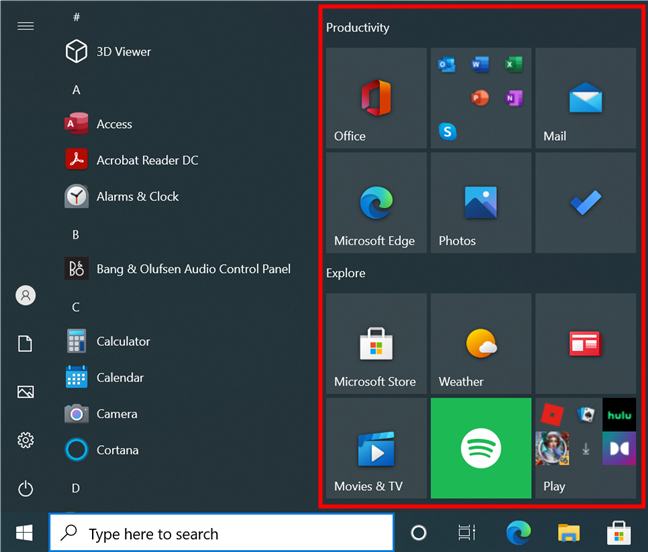
Il menu Start predefinito di Windows 10 mostra riquadri e collegamenti a destra
Se ti stai chiedendo come aggiungere programmi al menu Start in Windows 10, facendo clic con il pulsante destro del mouse o tenendo premuto il collegamento di un'app si apre un menu con l' opzione "Aggiungi a Start" . Funziona anche per la maggior parte degli elementi di Windows 10, ma ci sono alcune eccezioni. Per informazioni su come aggiungere qualcosa al menu Start di Windows 10 , leggi la nostra guida completa per aggiungere elementi a Start .
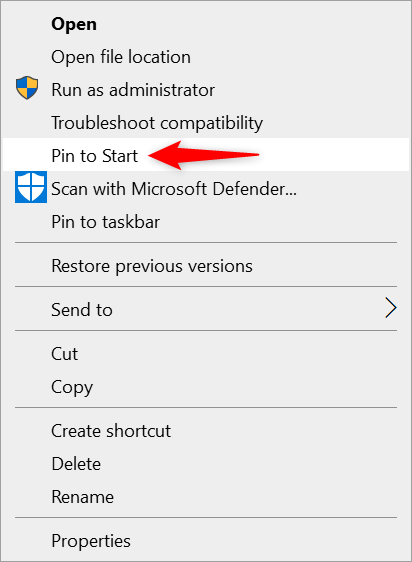
Premi Aggiungi a Start per aggiungere un collegamento al menu Start in Windows 10
Se ti lasci trasportare quando aggiungi elementi diversi o aggiungi programmi al menu Start di Windows 10, potrebbe diventare un po' disordinato. Fortunatamente, lo sblocco delle icone funziona allo stesso modo per tutto. Apri il menu Start e fai clic con il pulsante destro del mouse o tieni premuto sul riquadro o sul collegamento che desideri rimuovere. Quindi, fai clic o tocca "Sblocca da Start . "
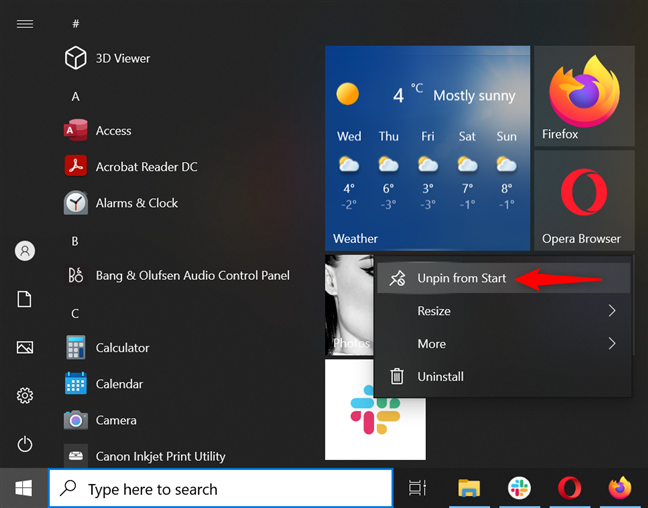
Rimuovi le app dal menu Start in Windows 10 sbloccandole
Tuttavia, se il tuo menu Start diventa troppo affollato, ma hai bisogno delle icone bloccate su di esso, ci sono altre soluzioni. Continua a leggere per trovare quelli che funzionano per te.
2. Ricrea il classico menu Start in Windows 10
Alcuni utenti sono nostalgici delle versioni più semplici del menu Start di Windows . Altri non usano i riquadri perché preferiscono i collegamenti sul desktop o il blocco di elementi sulla barra delle applicazioni . In entrambi i casi sarebbe preferibile utilizzare un classico Menu Start di Windows 10, eliminando le icone non necessarie.
Se ti stai chiedendo come rendere il menu Start di Windows 10 come Windows 7, ci sono app di terze parti che puoi utilizzare per ottenere una replica perfetta. Tuttavia, puoi anche sbloccare tutto per cambiare il menu Start di Windows 10 in classico. Segui semplicemente i passaggi per sbloccare gli elementi illustrati nel capitolo precedente, quindi chiudi il menu Start . Riaprilo e viene ridimensionato automaticamente, risultando in una versione abbastanza vicina del menu Start di Windows 7 per Windows 10.
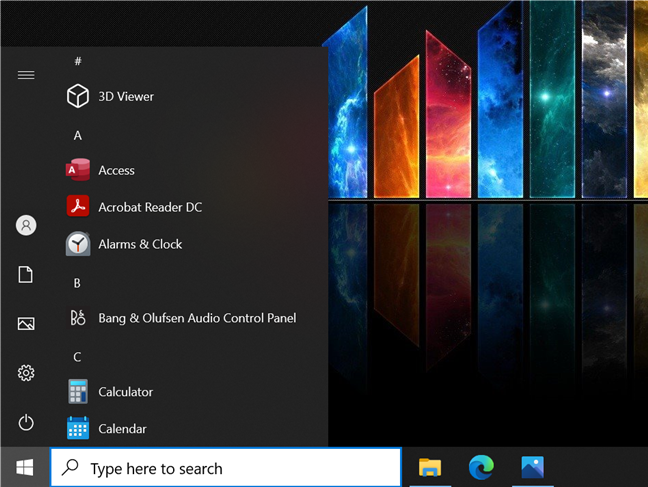
Crea un menu Start classico di Windows 10
Se cambi idea in qualsiasi momento, è facile ingrandire il tuo menu Start , come puoi vedere nel prossimo capitolo.
3. Ridimensiona il menu Start di Windows 10
Puoi ingrandire o rimpicciolire il menu Start in Windows 10 utilizzando il mouse, la tastiera o il touchscreen. Una cosa grandiosa del menu Start per Windows 10 è che può diventare molto più grande di quelli precedenti, consentendoti di aggiungere tutti i tuoi elementi preferiti. Se hai bisogno di più spazio o vuoi mantenere le cose piccole, la nostra guida illustra come ridimensionare il menu Start di Windows 10 utilizzando 3 metodi diversi .
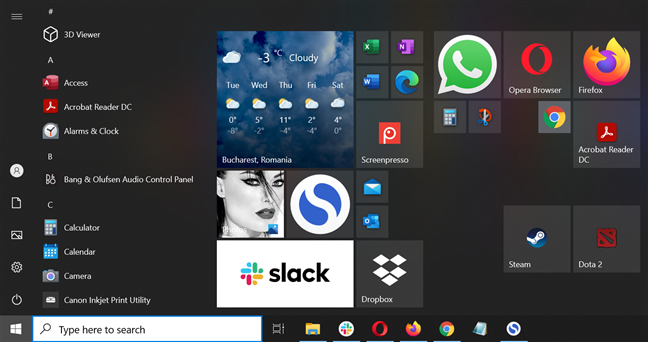
In Windows 10, rimpicciolisci il menu Start o quasi quanto lo schermo
Puoi modificare il menu Start di Windows 10 in modo che sia grande quasi quanto il tuo schermo. Tuttavia, se è tutto ciò che vuoi vedere sul tuo display, dai un'occhiata al capitolo successivo.
4. Utilizzare un menu Start a schermo intero in Windows 10
Puoi attivare la modalità tablet per avere il menu Start di Windows 10 sul desktop indipendentemente dal dispositivo che stai utilizzando. Tuttavia, questo non è l'unico modo per ottenere un menu Start a schermo intero in Windows 10.
Nel tentativo di accontentare tutti gli utenti, Microsoft consente di modificare il menu Start di Windows 10 in una schermata Start , proprio come quella di Windows 8. Se è qualcosa che desideri, puoi imparare i passaggi necessari dalla nostra guida sull'impostazione di Windows 10 Start Menu per occupare l'intero schermo .
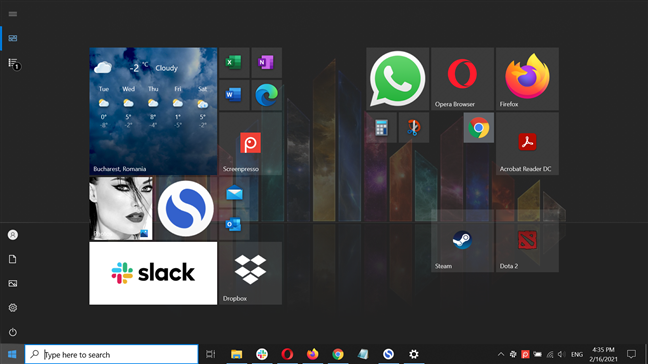
Utilizzare un menu Start a schermo intero in Windows 10
5. Ridimensiona i riquadri del menu Start di Windows 10
Se desideri inserire più icone nel menu Start di Windows 10 , un'opzione è ridimensionare i riquadri visualizzati in esso. Sono disponibili quattro dimensioni selezionabili: Small , Medium , Wide e Large . Per saperne di più sulle dimensioni disponibili e su come utilizzarle, leggi la nostra guida su come ridimensionare i riquadri del menu Start di Windows 10 .

Sono disponibili quattro opzioni per il ridimensionamento dei riquadri in Windows 10
6. Modifica il menu Start di Windows 10 facendo in modo che mostri più riquadri
Il layout predefinito del menu Start di Windows 10 mostra tre righe di riquadri medi in ogni colonna. Tuttavia, puoi modificare il menu Start in Windows 10 espandendo ogni colonna con una quarta riga di riquadri. All'inizio può sembrare complicato, ma puoi imparare tutto nella nostra guida su come mostrare più riquadri nel menu Start .
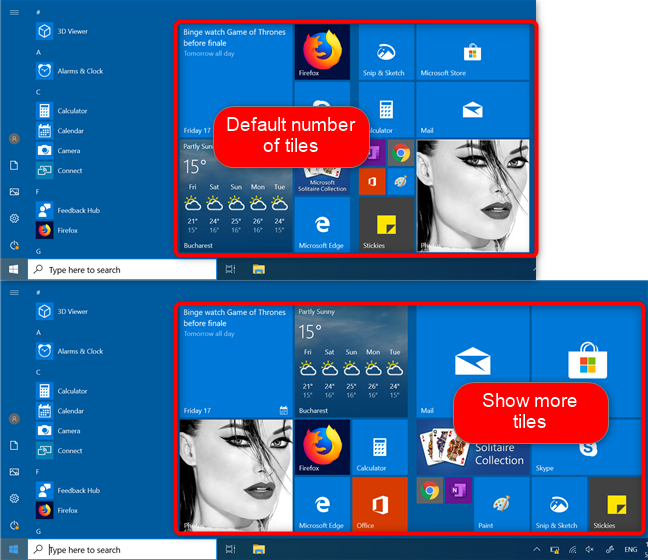
Mostra più riquadri del menu Start di Windows 10
7. Organizza i riquadri del menu Start di Windows 10 in gruppi e cartelle live
Anche un menu Start extra-ampio può sembrare disordinato se aggiungi troppi riquadri, ed è allora che le cartelle e i gruppi live tornano utili. Il menu Start predefinito di Windows 10 include due gruppi, Produttività ed Esplora , che contengono tutti i riquadri attivi. Tuttavia, puoi creare più gruppi del menu Start di Windows 10 , aggiungere riquadri e collegamenti correlati e personalizzare tutto in base alle tue esigenze. La nostra guida sulla gestione dei gruppi di riquadri e scorciatoie del menu Start di Windows 10 fornisce maggiori dettagli sull'argomento.
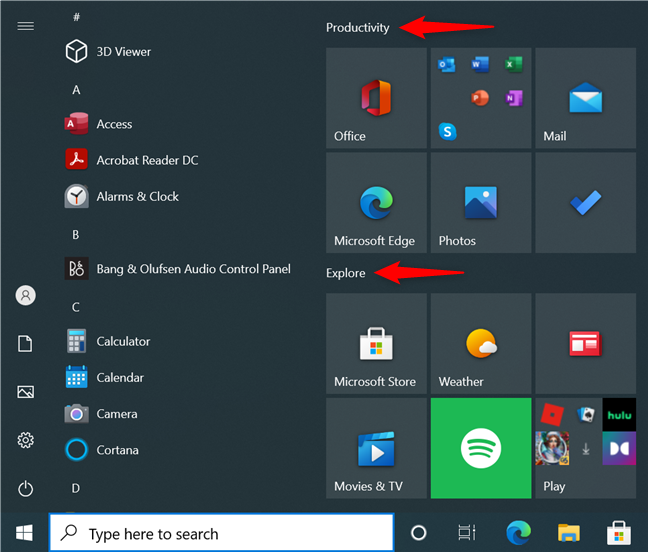
Come organizzare il menu Start di Windows 10 utilizzando i gruppi
Inoltre, puoi organizzare facilmente il menu Start di Windows 10 in cartelle live. Questi sono particolarmente utili se devi ottimizzare il tuo spazio e organizzare tutto in un modo che abbia senso per te. Ad esempio, puoi avere diverse cartelle del menu Start di Windows 10 per lavoro, giochi, scuola, ecc. Scopri tutto su di esse dalla nostra guida sulla creazione e l'utilizzo di cartelle live in Windows 10 .
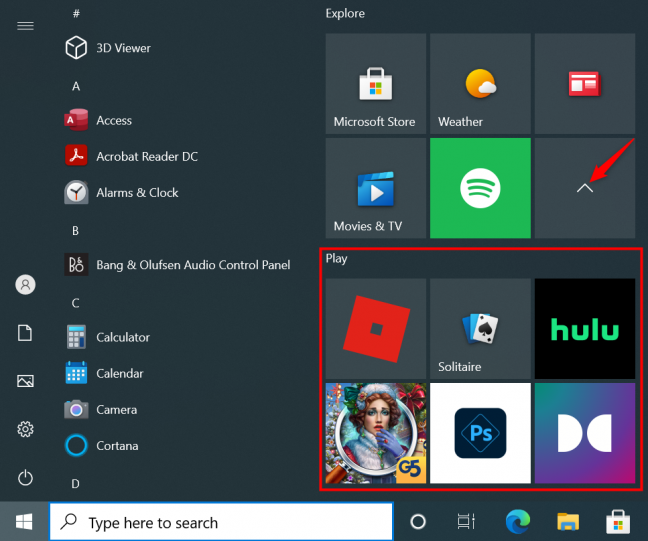
Le cartelle del menu Start di Windows 10 possono essere espanse con un clic o un tocco
Mentre la cartella predefinita Play live vista sopra è un ottimo esempio, non siamo così pazzi per i suoi contenuti. Fortunatamente, puoi sbarazzarti delle app suggerite che Windows 10 continua a bloccare nel menu Start seguendo i passaggi mostrati nel capitolo successivo.
8. Rimuovi e disabilita le app promosse nel menu Start per Windows 10
A differenza delle versioni precedenti, Windows 10 include molti bloatware e il menu Start non fa eccezione. Al giorno d'oggi, se fai clic o tocchi i riquadri inclusi nella cartella predefinita Riproduci live, Windows 10 inizia a scaricare automaticamente quell'app o programma. Non ricevi nemmeno un avviso a riguardo, per non parlare di una richiesta di autorizzazione per riempire il tuo PC Windows 10 con software indesiderato. Se non sei entusiasta di questo comportamento, puoi impedire a Windows 10 di promuovere le app nel menu Start .
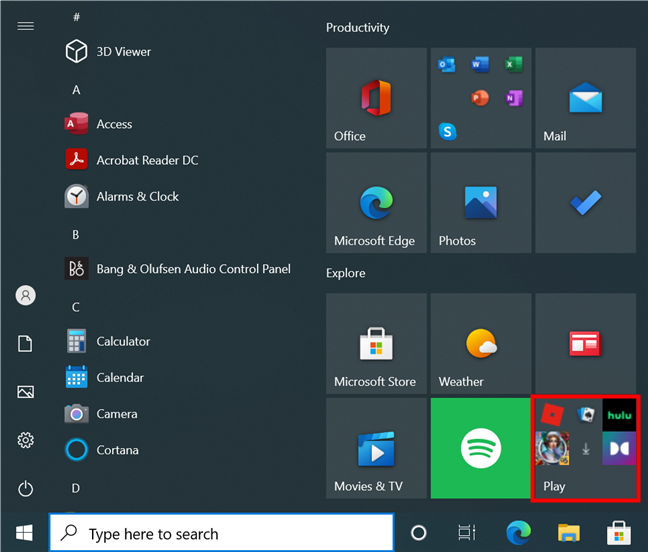
Rimuovi le app suggerite dal menu Start di Windows 10
9. Personalizza l'elenco di tutte le app del menu Start di Windows 10
Se stai utilizzando i riquadri in Windows 10, potrebbe sembrare che l'elenco alfabetico Tutte le app occupi spazio prezioso sul lato sinistro del menu Start . Sebbene possa essere utile appuntare un riquadro o accedere rapidamente alle app aggiunte di recente , scorrere tutte le app per trovare ciò di cui hai bisogno è dispendioso in termini di tempo e scomodo.
Fortunatamente, puoi nascondere l' elenco Tutte le app dal menu Start di Windows e visualizzarlo solo quando ne hai bisogno. Meglio ancora, Windows 10 ti consente di personalizzarlo ulteriormente disabilitando la sezione Aggiunti di recente nella parte superiore dell'elenco Tutte le app .
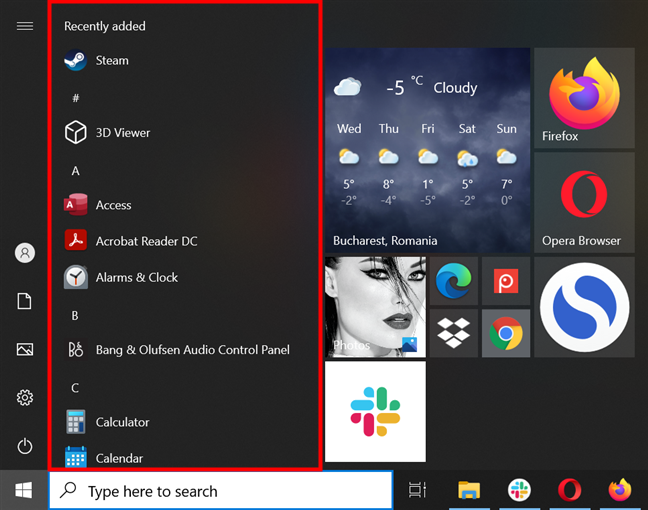
Modifica il menu Start in Windows 10 personalizzando Tutte le app
10. Decidi quali cartelle visualizzare su Start
Il layout predefinito del menu Start di Windows 10 include tre cartelle (o, per meglio dire, scorciatoie) sul bordo sinistro, direttamente sopra il pulsante di accensione : Documenti , Immagini e Impostazioni . Tuttavia, ci sono altre sei cartelle del menu Start di Windows 10 che puoi aggiungere e utilizzare per ottenere un accesso rapido alle posizioni popolari sul tuo computer o dispositivo. Scegli tu cosa resta e cosa va. Tutto ciò che possiamo fare è fornire dettagli su come aggiungere o rimuovere le cartelle del menu Start di Windows 10 per aiutarti a prendere una decisione informata.
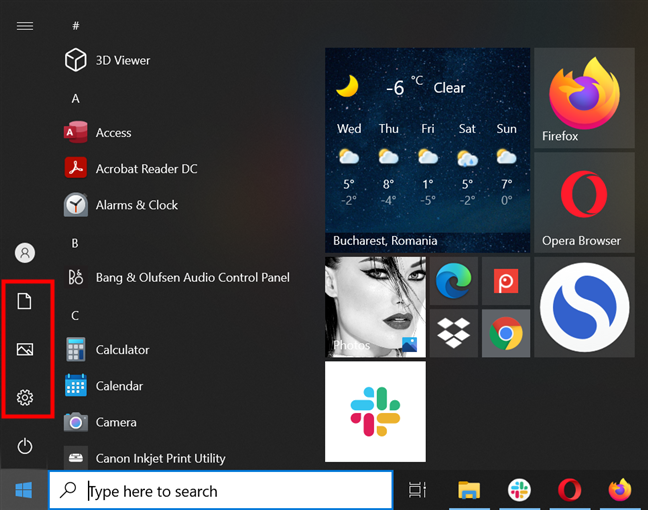
Modifica il menu Start di Windows 10 per includere le cartelle desiderate
Come hai cambiato il menu Start di Windows 10?
Non importa se preferisci un menu Start classico di Windows 10 o preferisci utilizzare una schermata Start . Ora puoi personalizzare tutto al riguardo per creare il punto di partenza perfetto in Windows 10. Prima di chiudere questa guida, siamo curiosi di sapere che aspetto ha il tuo menu Start . C'è qualcos'altro che vorresti cambiare a riguardo? Fateci sapere nei commenti qui sotto.